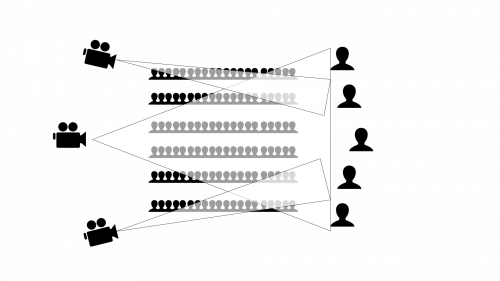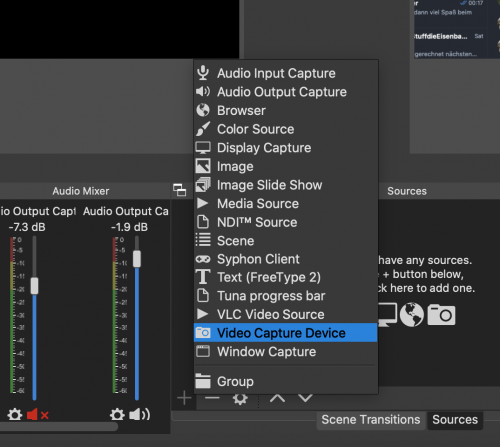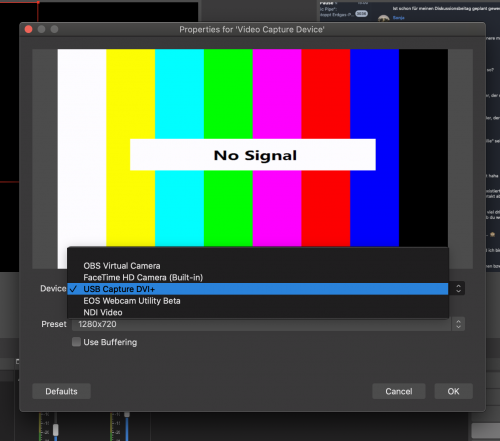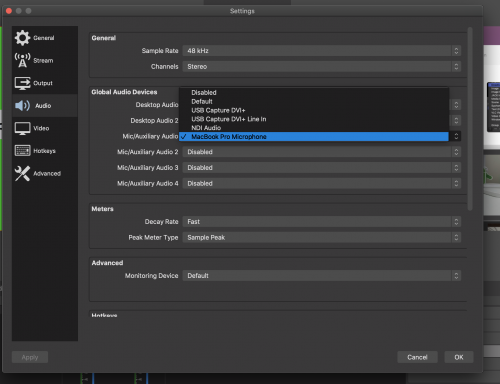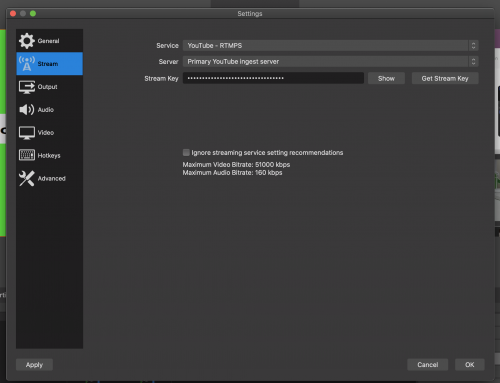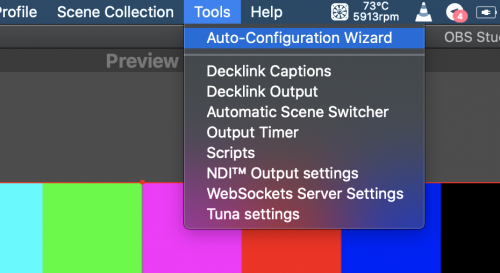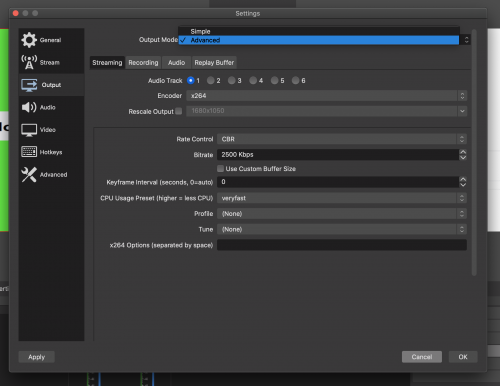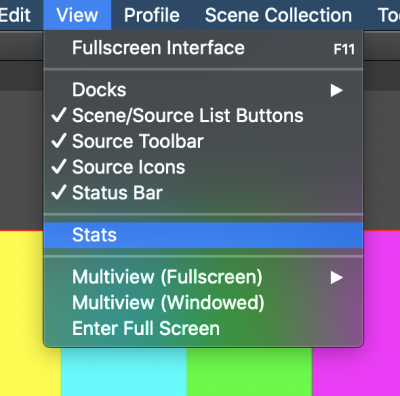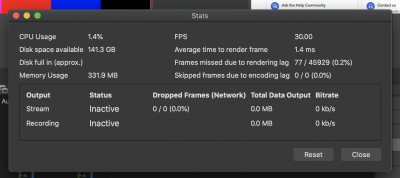Livestream-Podiumsdiskussion
Inhaltsverzeichnis
Livestream-Podiumsdiskussion
Ich will direkt zur → Anleitung
Zusätzlicher Aufwand zur Podiumsdiskussion
Einen Stream parallel zur Podiumsdiskussion zu veranstalten ist natürlich mit einem gewissen mehraufwand verbunden. Es können aber auch viele Sachen parallel genutzt werden.
Bei einem größeren Publikum ist eine Beschallung sowieso notwendig, das audiosignal kann von dort auch direkt abgegriffen werden. Außerdem kann der Livestream auch direkt als Aufzeichnung der Veranstaltung genutzt werden, falls denn diese erwünscht ist.
Wichtig: Es ist unglaublich sinnvoll, die Organisation vom Livestream einem eigenen “Team” zu übergeben, welches sich nur darum kümmert und nicht um die Podiumsdiskussion selbst. Dadurch wird es insgesamt einiges entspannter.
Internet! Für einen Livestream braucht es eine Internetverbindung. Am Besten eine Kabelgebundene, falls das aber nicht möglich ist, gehen auch Mobilfunkverbindungen. Bei einem Spendetest sollten mindestens 8mbit im Upload rauskommen für einen guten, stabilen Livestream (librespeed.org)
Vorteile gegenüber einer Podiumsdiskussion ohne Livestream
Der Livestream ermöglicht es insbesondere wöhrend Corona ein größeres Publikum mit dem Stream zu erreichen. Oft passiert es, dass während dem Stream auch menschen im Chat sehr interessante Fragen stellen, die dann beantwortet werden können. Es gibt außerdem noch verschiedenste Gründe, weswegen Menschen nicht an einer Präsenzveranstaltung teilnehmen können und deswegen eine solche Podiumsdiskussion auch noch einmal im Nachhinein anschauen möchten - eine Aufzeichnung ist also auch unglaublich sinnvoll.
Streaming-Setup-Komponenten
Es gibt verschiedenste Möglichkeiten einen Livestream zu gestalten und zum Laufen zu bringen. Ich habe hier versucht einmal die “simpleren” Methoden zu erklären und zu beschreiben, wie man denn mit diesen eine Podiumsdiskussion streamen könnte.
Software
Um einen Livestream ins Internet zu bringen braucht es zum einen Audio und Video, aber eben auch Software, welche den Stream an die Portale sendet.
Instagram/Youtube nativ
Am einfachsten und schnellsten lässt sich ein Stream starten, indem man einfach ein Handy nimmt, auf das Geschehen richtet und per Youtube, Facebook oder Instagram-App einen Stream startet. Das ist recht unkompliziert, hat jedoch auch einige Nachteile: Die Audioqualität ist meistens eher dürftig, wenn nicht sogar unverständlich, das Video ist meistens auch etwas unschön - und insbesondere hat man nur eine einzige Kameraeinstellung bzw. nur eine einzige Kamera.
OBS
OBS (Open Broadcaster Software) ist eine kostenlose Open-Source Software, welche ein Livestreaming zu verschiedensten Portalen ermöglicht. Es unterstützt sowohl verschiedenste Bild-Eingänge (sowohl Kameras, Bildschirmaufnahmen als auch Browser-Sources) als auch alle gängigen Streaming-Portale. Eine ausführlichere Einführung in das Programm gibt es unten.
Wichtig: Für einen Reibungslosen Stream mit eigener Software braucht es einen Computer der Leistungsstark genug dafür ist. Ein Laptop kann ausreichen, kommt aber oft schon an die Grenzen, am Besten sind Computer mit einer fest verbauten Grafikkarte mit hardware-Encoder. - Ansonsten kann es schnell zu ruckelnden Streams oder aber auch einem kompletten Streamabbruch führen.
Außerdem sollten alle nicht notwendigen Programme geschlossen werden um Ressourcen für den Stream zu sparen,
Kameras
Im Gegensatz zu einer normalen Aufnahme, muss beim Livestream das Bildsignal irgendwie in den Computer gestopft werden. Dafür gibt es verschiedene Möglichkeiten:
Capture Cards
Capture-Cards sind schön - aber leider auch recht teuer. Recht zuverlässig funktioniert der Elgato CamLink 4k, für viel mehr gibt es auch Cpature-Cards von Blackmagic. Was auch ganz gut funktioniert, sind billige Capture-Cards aus ganz weit weg welche jedoch im Verhältnis unglaublich günstig zu bekommen sind und auch recht zuverlässig funktionieren.
Mit einer Capture-Card kann eine Kamera per HDMI (oder noch professioneller, per SDI) an einen Computer angeschlossen werden.
Droidcam
Droidcam ist eine Android-App, welche es ermöglicht, das Kamerabild in OBS einzufügen.
Audio
Audio-Interfaces
Ein Audio-Interface ermöglicht es, Audio-Signale im COmputer zu verwenden. Meistens reicht die Mikrofon-Buchse für kleinere Veranstaltungen aus, ein ordentliches XLR-Interface kann jedoch einiges ausmachen. Interfaces gibt es entweder als eigenständiges Gerät oder oft auch schon in Mikrofone integriert
Restreaming
Anstatt nur auf eine Plattform zu streamen ist es auch möglich auf mehrere Plattformen parallel Livezustreamen. Dafür ist ein restreaming notwendig, welches den Livestream annimmt und dann auf verschiedene Portale gleichzeitig verteilt. Dadurch wird jedoch meistens eine Latenz von ein paar Sekunden bis zu einer Minute in den Stream eingefügt, also eine Verzögerung des Livestream.
restream.io
Restream ist ein Kommerzieller Anbieter von Restreaming.
eigener nginx-rtmp-server
Mithilfe von nginx-rtmp lässt sich ein Server aufsetzen, welcher einen rtmp-Stream annimmt und diesen dann an verschiedene Portale weiterleitet. Falls du soetwas brauchst oder mehr Infos zu dem Thema haben möchtest, kannst du dich gerne direkt über Telegram bei @Zauberberg oder per email an lukas+livestreaming@lukas.studio wenden.
Eine Anleitung für alles zusammen
Ich gehe grundsätzlich davon aus, dass die Podiumsdiskussion an sich schon organisiert ist und auch Technik für Audio schon steht. Außerdem beschreibe ich ein Setup mit 2-3 Kameras und wahlweise einem direkten Stream an Youtube/Facebook oder an einen restreaming-Server.
Kamera-Setup
Es ist sinnvoll 2-3 Kameras zu haben. Eine, welche alle Diskussionsteilnehmer*innen zusammen filmt, und eine oder zwei, welche jeweils auf einzelne Diskussionsteilnehmer*innen zoomen kann um diese reden zu sehen. Außerdem können diese Kameras auch hinter dem Publikum stehen, insbesondere wenn dieses sitzt und über das Publikum drüberfilmen. Ansonsten kann es auch neben das Publikum gestellt werden.
Kameras in OBS einbinden
Capture-Cards
Die kameras müssen nun per HDMI oder SDI und Capture Card an den PC angeschlossen werden. Wichtig: Wenn die Capture-Card einen USB 3.x (blauer USB-Stecker) hat, muss dieser auch in einen USB 3.x-Port am Computer.
In OBS kann die Kamera dann über das kontextmenü eingefügt werden:
Droidcam
Für Droidcam gibt es ein OBS-Plugin, welches es einem ermöglicht Droidcam in OBS zu verwenden: https://www.dev47apps.com/obs/
Sources zuschneiden und Szenen erstellen
In dem Ansichtsfenster von OBS kann dann die Kamera-Source größer und kleiner gezogen werden. Mithilfe von [Ctrl+F] auf die komplette Bildgröße erweitert und mit [Alt+Mausziehen] auch einfach zugeschnitten werden.
Außerdem lassen sich mehrere Szenen in OBS konfigurieren und auch Bilder oder Videos einsetzen, um zum Beispiel einen Vorspann, Bauchbinden oder das FFF-Logo einzufügen und über das Video zu legen.
Außerdem ist es sehr praktisch, den Studio-Modus zu aktivieren, mit dem man dann zwei Ansichten hat - eine, welche das Streamingbild anzeigt und eine, an der man auch während dem Stream noch Sachen zuschneiden und zurechtschieben kann.
Audio konfigurieren
Den Audio-Eingang definiert man am Besten über die OBS-Einstellungen, da dann das Audio-Gerät in allen Szenen automatisch drinnen ist und nicht überall hinzugefügt werden muss:
Außerdem muss man noch aufpassen, dass die Lautstärke nicht an die Grenzen des roten Bereichs kommt, weil sonst das Audio clippt. Sofern vor Ort sich eine Person um die Beschallung kümmert und alles miteinander verbunden ist, kann man einfach beim Souncheck alles Pegeln und dann während dem Stream nur noch überwachen.
Livestream-Portal einstellen
In den OBS-Einstellungen unter “Stream” lassen sich verschiedene Streaming-Portale direkt auswählen (für einen eigenen Streaming-Server “Custom” auswählen) und direkt nach Portal konfigurieren. Wie das für jedes Protal einzeln geht sprengt den Rahmen dieser Anleitung, hier ist ein Link zu der Anleitung von Youtube
Stream-Einstellungen
Damit der Stream reibungslos funktioniert, ist es wichtig, das Encoding passend einzustellen. Falls man sich nicht genau mit der Materie auskennt ist es meistens schon vollkommen ausreichend den Auto-Configuration-Wizard zu verwenden:
Ansonsten kann man in den Einstellungen alles feiner anpassen:
Dafür muss man in den Einstellungen unter Output auf “Advanced” umstellen um alle Optionen sehen zu können.
Beim Encoder wählt man (falls möglich) am Besten einen “Hardware Encoder” aus. Falls möglich, kann man außerdem
Die Bitrate lässt sich meistens Problemlos auf 5000Kbps einstellen, wobei man auf die Verfügbare Bandbreite achten sollte (Einen einfachen Spendetest kann man bei librespeed.org machen - 1Mbps <math display="inline">\approx</math> 1.000Kpbs)
Das CPU Usage Preset lässt man am Besten auf “veryfast”, außer man hat einen starken Rechner und weiß, was man tut.
Stream starten und Überwachen
Schlussendlich kann man dann den Stream (und auch die Aufzeichnung) über “Start Streaming” starten und hoffen das alles klappt.
Während der Stream läuft ist es unglaublich wichtig aufzupassen, was passiert und ob der Stream gut läuft. Dazu haben die Portale selbst meisten schon sehr hilfreiche Anzeigen, in OBS kann man auch Statistiken anzeigen lassen:
Dabei sind folgende Daten im Blick zu behalten und wichtig:
- Der Stream sollte immer auf “Active” stehen und grün sein, ansonsten gibt es ein Problem.
- Die Bitrate vom Stream sollte sich im Rahmen der eingestellten Bitrate befinden, außer es tut sich im Bild nix
- Falls die “Average time to render frame” größer als ~30ms wird, kann es sein, dass die FPS sinken und das Bild “ruckelt”. Um das Problem zu beheben, kann die Bitrate hochgestellt, die Auflösung gesenkt oder auch ein besserer Computer verwendet werden.
- Die “Skipped Frames” und “Dropped Frames” sollten sich im unteren dreistelligen Bereich befinden, sonst gibt es ein Problem.
Tipps:
Testen, testen, testen: Streaming ist nicht einfach, aber auch nicht super schwer - am Besten probiert man alles einen tag vor der Podiumdiskussion aus und macht es dann genauso, wie es funktioniert hat. Mach dich mit der Hardware im Voraus vertraut, sodass du dich beim Stream auskennst. Nichts ist doofer als Technik rumstehen zu haben, die zwar funktioniert, aber nicht oder falsch verwendet wird.
Shit happens: Oft läuft einiges hin und wieder schief, eine Kamera fällt aus, irgendwie zuckt das Internet rum, oder etwas anderes läfut nicht. Super doof, aber passiert leider mal. Deswegen sorgt man aber von anfang an für Backups: Aufnahmen auch bei den Kameras starten, mehrere Kameras verwenden und sich damit auskennen, wie man denn flexibel damit umgehen kann, falls etwas schiefgeht.
Streamdeck: Es gibt von Elgato das sog. “Streamdeck”, welches es einem ermöglicht Knöpfe für den Livestream zu definieren und dann darüber zwischen Szenen zu schalten. Eine super tolle Software dafür ist der bitfocus companion